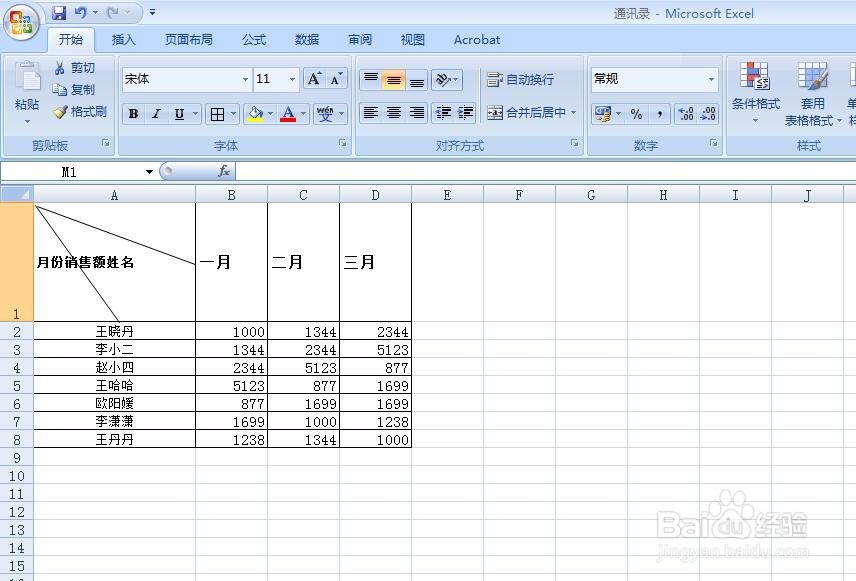excel中如何在单元格中插入斜线三等分单元格
1、首先选中单元格,在工具栏中选择“插入”,选择“形状”,第三个图标“直线”;
2、在单元格中插入两条直线,将单元格三等分,通过适当调整,保证单元格美观;
3、默认的线条颜色是淡亍陲驵哺蓝色,而我们需要将线条设置成黑色;选中直线,双击后弹出线条格式设置窗口,可以设置线条的颜色和其他样式,这里我们选择黑色,和单元格格式保持一致;
4、设置好线条之后就是输入文本文字了,在单元格中输入想要的文字;
5、这时字体的位置比较乱,需要我们通过换行加空格来调整文字的位置,注意(单元格内文字换行要使用Enter+Alt);
6、好了,将单元格三等分就这样简单的完成了;
声明:本网站引用、摘录或转载内容仅供网站访问者交流或参考,不代表本站立场,如存在版权或非法内容,请联系站长删除,联系邮箱:site.kefu@qq.com。
阅读量:25
阅读量:46
阅读量:44
阅读量:92
阅读量:94